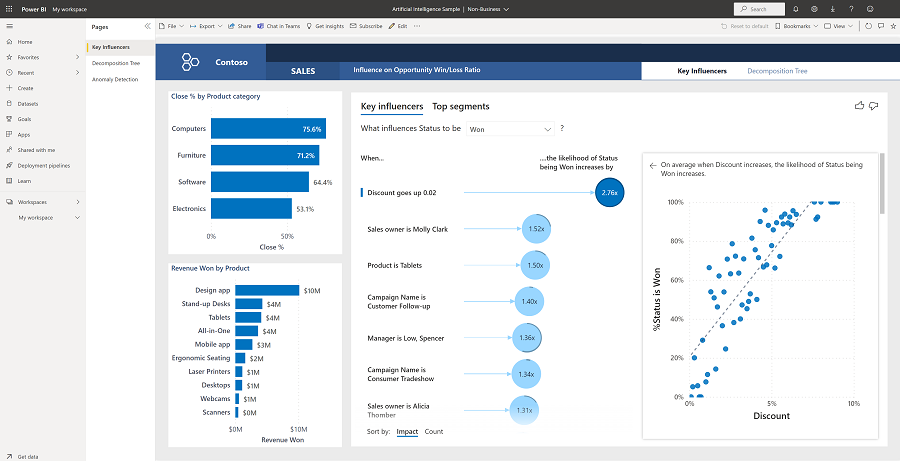人工智慧樣本包含了一份關於虛構公司Contoso的報告。 Contoso 的銷售經理製作此報告,旨在了解其產品及區域營收盈虧的主要貢獻者,辨識營收最高或最低的細分,並判斷數據中是否有異常。 此範例是系列的一部分,示範如何將 Power BI 與商務導向的資料、報表和儀錶板搭配使用。
本教學將探討 Power BI 服務中的人工智慧範例。 由於報表體驗在 Power BI Desktop 與服務中可能相似,你也可以下載範例 .pbix 檔案,並在 Power BI Desktop 中追蹤。
先決條件
您不需要 Power BI 授權,即可探索 Power BI Desktop 中的範例。 您只需要 Fabric 免費授權 ,即可在 Power BI 服務中探索範例,並將它儲存至 [ 我的工作區]。
取得範例
在使用範例之前,請先透過下列其中一種方式取得範例:
取得預設範例
打開 Power BI 服務(
app.powerbi.com),並確保你正在使用 Power BI 體驗。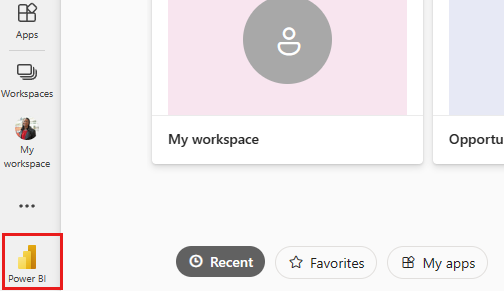
在瀏覽窗格中選取 [Learn]。
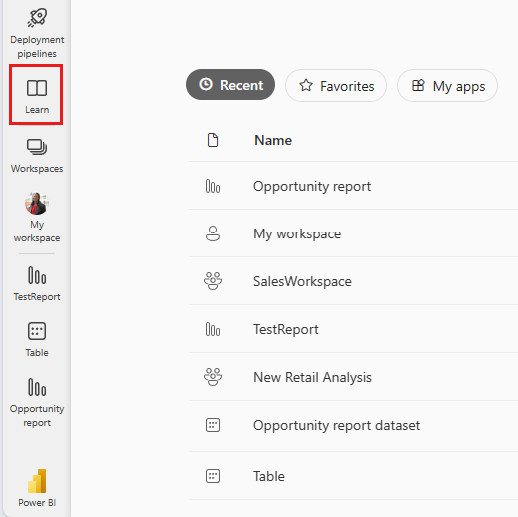
在學習中心頁面,在 範例報告下方,橫向捲動直到看到 人工智慧範例。 選取範例。
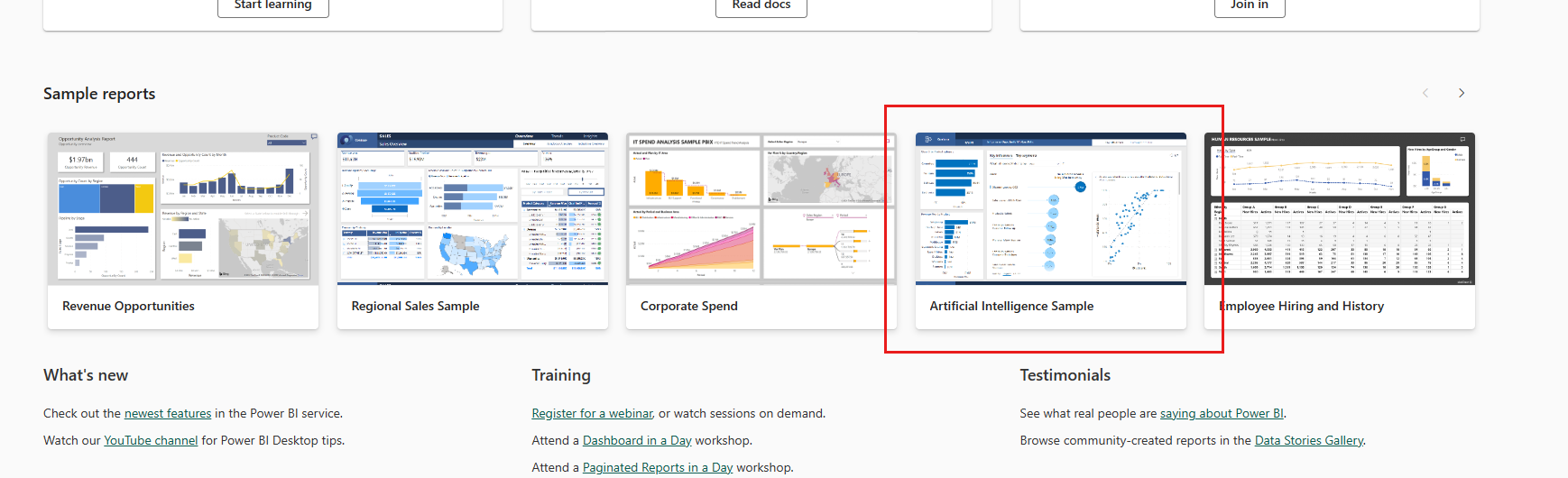
Power BI 會將報告和資料集儲存在你的 「我的工作區」。

選擇報告以查看範例報告。
取得此範例的 .pbix 檔案
或者,當你儲存到「我的工作區」後,也可以從服務下載報告,並存成 .pbix 檔案。 然後你可以在 Power BI Desktop 裡開啟它。
在 Power BI 服務中開啟報告。
在 檔案 選單中,選擇 下載此檔案。
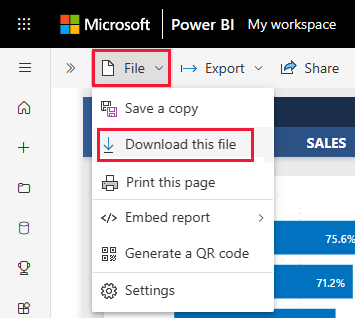
在「 你想下載什麼? 」對話框中,選擇 你的報告與資料副本(.pbix), 並選擇 下載。
它會儲存在你的下載資料夾,你可以用 Power BI Desktop 打開它。
欲了解更多資訊,請參閱「 從服務下載報告至 Power BI Desktop」。
探索人工智慧範例報告
範例報告包含三個頁面: 關鍵影響者、 分解樹與 異常偵測,展示人們如何透過易於使用的人工智慧視覺化工具發掘新見解並協助決策。
重要影響者頁面
第一個要探索的報告頁面是 關鍵影響者,你可以分析你的數據,了解關鍵貢獻者對結果的影響與影響。
你對勝負貢獻最大的因素有哪些?
首先,請使用報告中央的關鍵影響者視覺化,檢視導致「Status of Won」的頂尖貢獻者。 從視覺圖中,當 折扣上升2%時,你贏得新收入的機率會增加 2.76倍 。
選擇 2.76倍 指示器。 Power BI 會在旁邊顯示一個散點圖,顯示你的 折扣 與該網紅的 獲勝狀態百分比 之間的相關性。
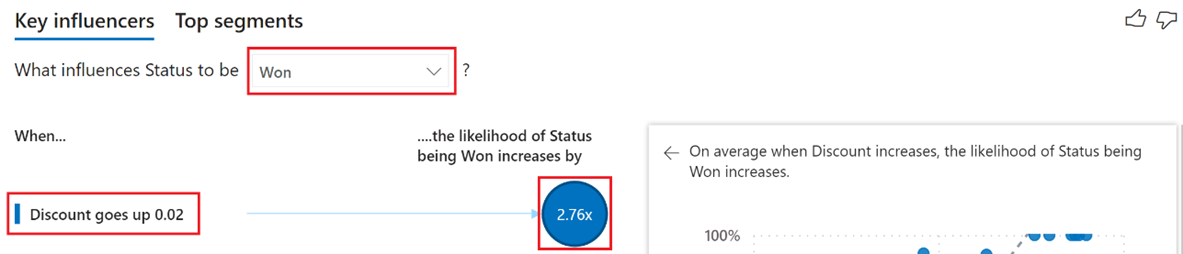
當你與切片器、篩選器及其他視覺效果互動時,關鍵影響因素視覺效果會根據更新後的選擇重新進行分析。 從 「依產品分類關閉 % 」堆疊條狀圖中,選擇 家具 類別,根據更新的選擇產生新的洞察。 你會發現,當 產品類別 是 家具 ,而 銷售主管 是 Molly Clark 時,你贏得新營收的機率會高 出 1.50 倍。
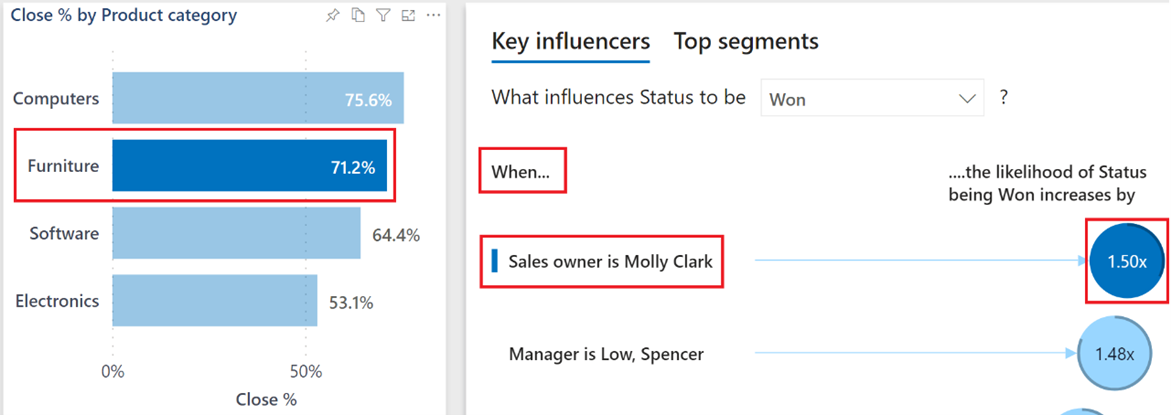
要查看當您的狀態更改時的頂尖貢獻者,請從下拉選單中選擇失去選項,以根據更新的選擇生成新的見解。 你現在可以回答 「當損失發生時,主要貢獻者是什麼?」這個問題。
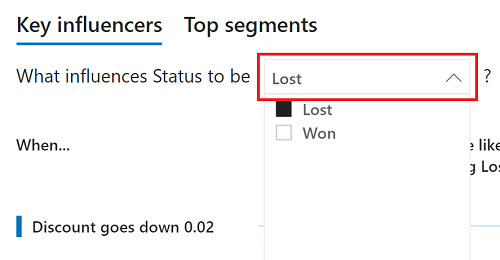
欲了解更多,請參閱 關鍵網紅的視覺圖示。
分解樹頁面
第二個報告頁面是<分解樹>,您可以在此進行根本原因及臨時分析,以了解<銷售機會>在資料中不同欄位的影響。
誰是電腦銷售中最佳銷售負責人和最大機會通路?
在報告中央的分解樹圖表中,選擇類別細分中的電腦選項以重新執行分析。
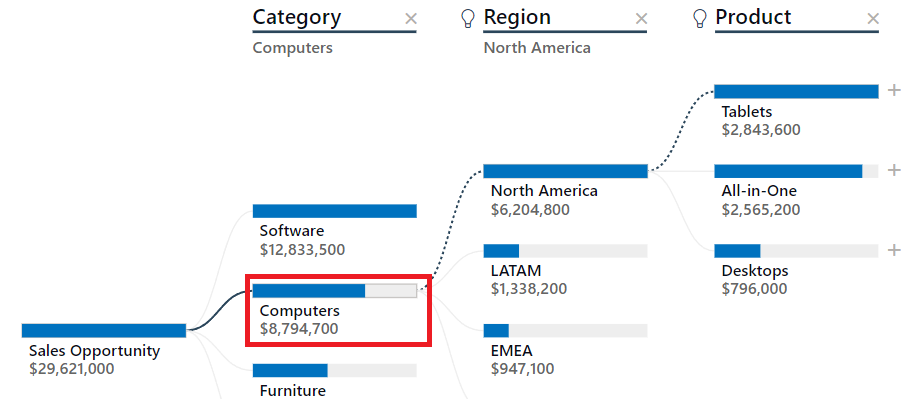
透過更新的分析,你可以利用 人工智慧拆分 來判斷數據中下一個最高銷售機會的路徑。 選擇 + 「 平板 」旁邊的符號,並選擇 「高價值 」選項。
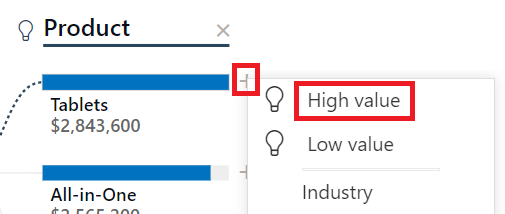
樹形圖決定將領域作為銷售機會的下一步路徑,其中美國南部是最大的。 選擇 + 旁邊的符號,然後選擇高值選項。 從更新後的選擇中,你現在可以回答「誰是頂尖銷售負責人?」這個問題。
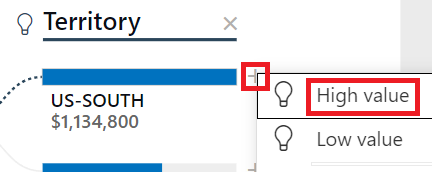
欲了解更多,請參閱分解樹視覺圖。
異常偵測頁面
最後一個值得探索的報告頁面是 異常偵測,結合多項人工智慧功能,偵測結果異常、生成動態文字摘要,並使用自己的自然語言提問並從資料中獲得答案。
軟體收入急劇下滑的原因
頁面右上角的叢集條狀圖被分割成多個版本(小倍數),以比較經理與產品類別欄位的資料。 在 軟體多重中,選擇 Low,Spencer 的欄位,以動態篩選頁面其餘部分,顯示專屬於 Spencer 的特定結果。
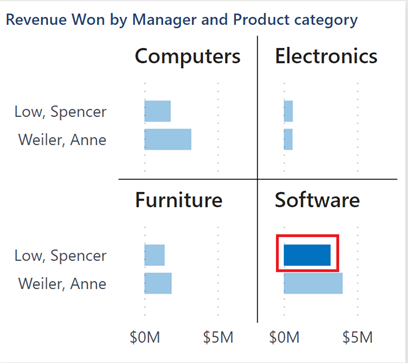
在頁面右側,Power BI 根據更新的選取產生了動態摘要。 文字摘要描述了收入 月數最高與最低的曆月。
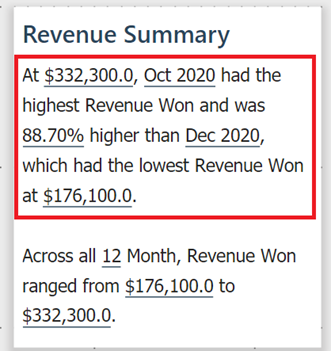
在頁面中央的折線圖中,右鍵點擊 2020年12月 的資料點。 在選單選項中,選擇「分析>並解釋收入下降」,並使用快速洞察回答「為什麼 2020 年 12 月營收急劇下降?」。
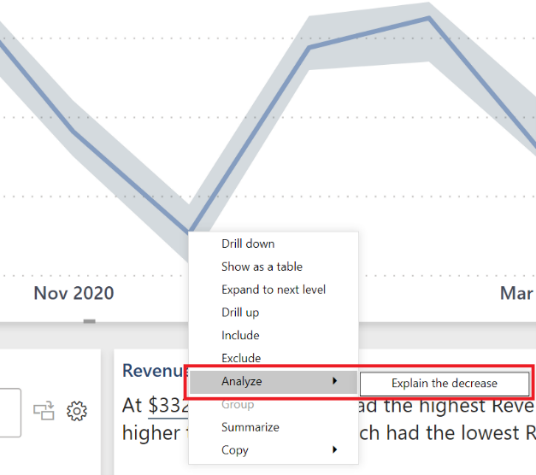
欲了解更多,請參閱 「智慧敘事 」與 「應用洞察以解釋視覺波動」。
為什麼過去90天營收意外增加
在頁面右上角,選擇 過去 90 天,以個別天數顯示收入贏得。
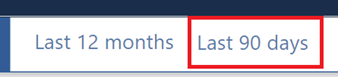
這個按鈕保留了先前步驟中的 Low、Spencer 和 Software 選項。 它也根據過去 90 天篩選器重寫 了營收摘要 ,您可以參考以獲得新的洞察。 折線圖中也有視覺 異常 指示。 選擇 4月25日 的指示器,以了解「 為什麼? 」異常現象被偵測到的可能原因。
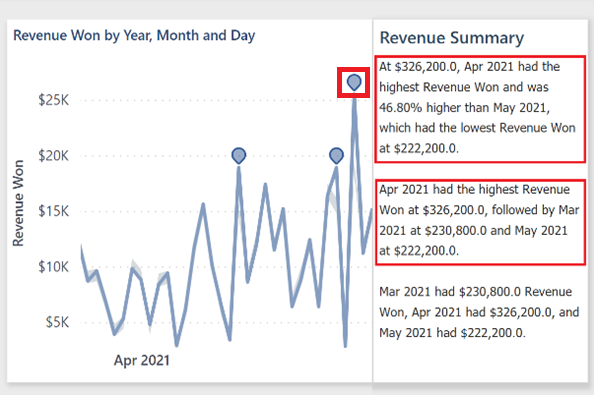
異常視窗現在顯示在報告頁面的右側。 它包含可能的解釋、強度評分,代表較高的評分可能有更大的影響,並且如果你往下滾動,還可能會有更多的解釋。 根據你可能的最高解釋分數,你可以回答「 為什麼營收會增加?」這個問題。 完成後,利用視窗頂部的雙箭頭 >> 摺疊異常視窗。
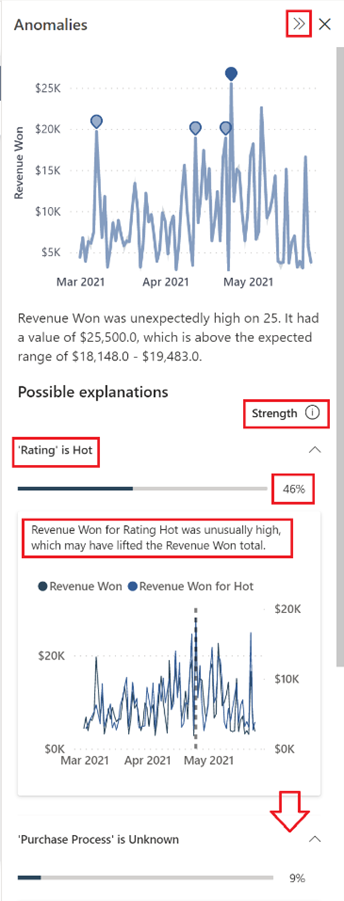
欲了解更多,請參閱異常偵測。
哪位經理的成交率最高,且是在哪個月份
在頁面右下角,請在「詢問關於你的資料的問題」欄位中輸入close %,以回傳單一值。
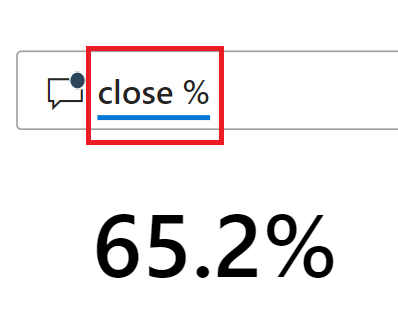
若要按月分隔 結案率 % 結果,請將目前問題修改為 按月結案率 %,以群組柱狀圖形式視覺化顯示結果。
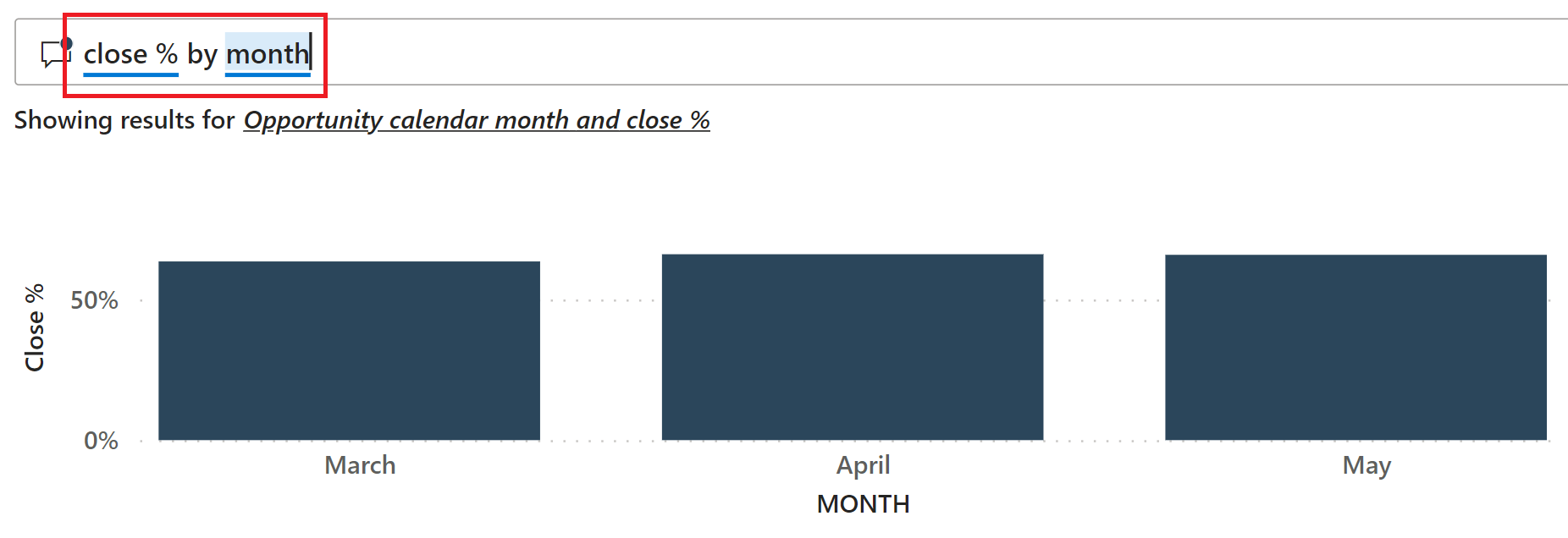
雖然欄位很適合比較不同物品,但在展示時間移動時就沒那麼實用。 將原始文字更新為 在折線圖中按月封閉 %。
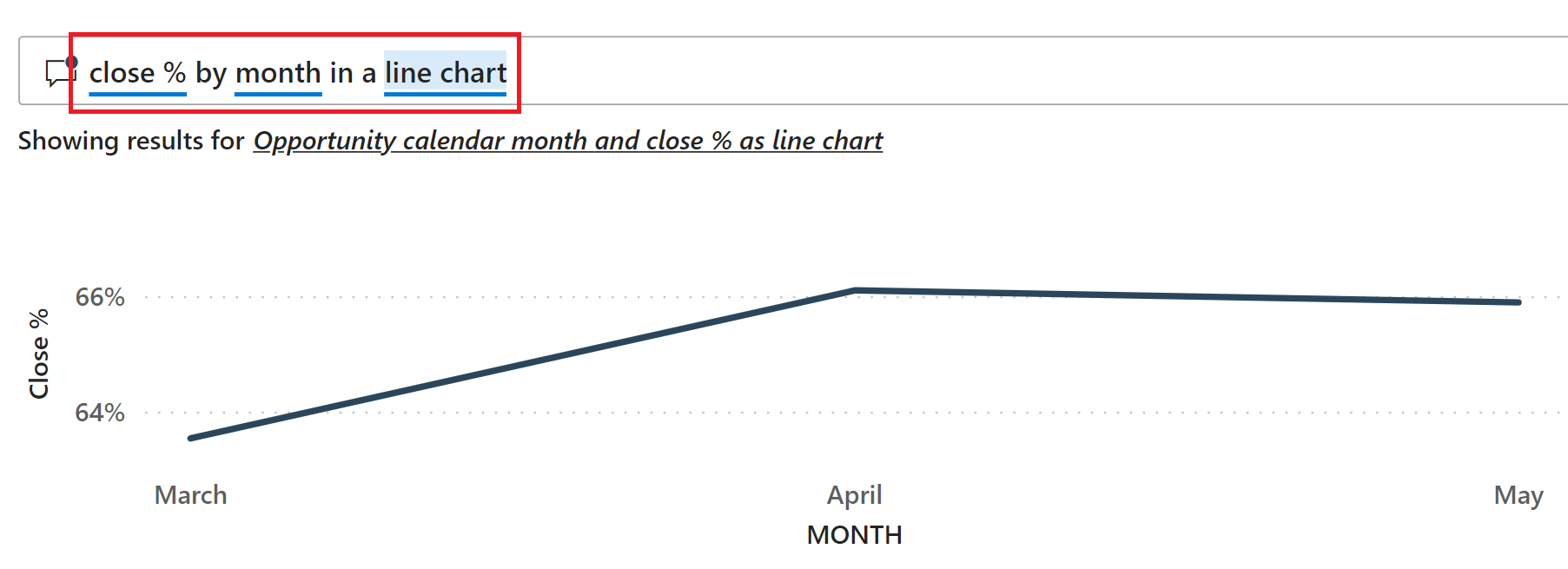
至於「 哪位經理過去的成交率最高? 」這個問題,請更新問題為「 經理的月度成交百分比折線圖 」,然後比較最終結果。
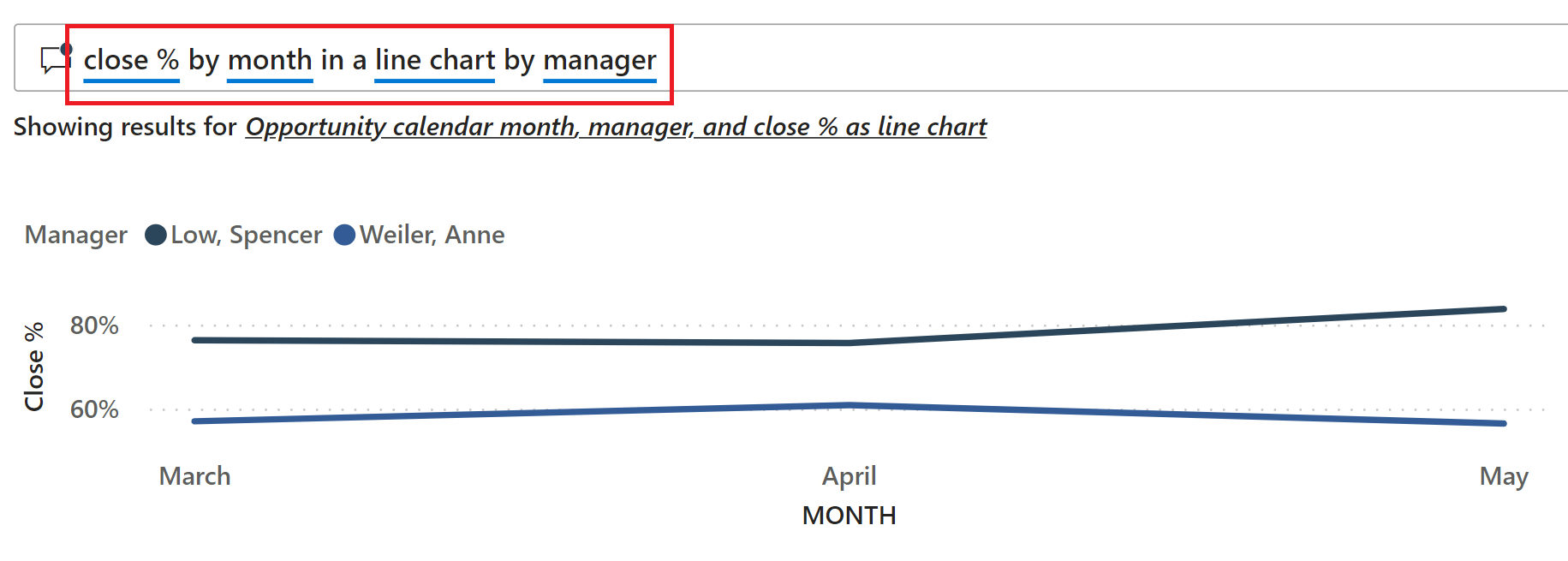
相關內容
這個環境是一個安全的環境,因為您可以選擇不儲存變更。 但是,如果您確實儲存了它們,您可以隨時返回 學習中心 以取得此範例的新副本。
我們希望這次導覽能展現 Power BI 的人工智慧能力如何提供數據洞察。 現在輪到你了。 連接您自己的資料。 使用 Power BI,您可以連線到各種資料來源。 若要深入瞭解,請參閱開始 使用 Power BI 服務。